PS简单四部制作人像照片小清新风格
- 2021-04-30 09:42:58
- 来源/作者:互联网/佚名
- 己被围观次
今天这篇教程,简单说就是不管啥图,只要有人有天空,都能给你整成小清新风格,只要按着泼辣熊科技给出的四个步骤执行一遍,效果立刻就出来。试一下就惊呆了。
我们先看一张图:

我们在这个图层上面新建一个图层,填充色彩:
R235 G242 B252
然后把混合模式改为正片叠底,不透明度改为80,效果如图:

与原图对比一下:

注意观察左上角的天空和人的面部。
OK,为什么这种画面会给人一种宁静感?
因为没有刺激。
为什么没有刺激?
因为画面中最亮的部分也就是白色被抹掉了。
怎么抹掉的?
你可以用高光压缩曲线或者说刚才的正片叠底法。
为什么直方图看不出来?
因为后面还进行了其他操作
我们来看一下直方图:
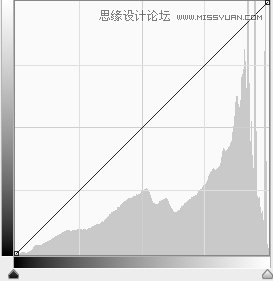
没什么感觉对吧?
再来:



发现了什么?
最右边只有蓝色通道有!
可能的原因是什么?
可能是首先对RGB曲线使用了高光压缩曲线,然后再对蓝色通道使用了高光拉伸曲线。
各位可以去试一下:
先用这根曲线:

(本文引用的答案均来自于百度搜索,如有侵权,请和我联系)
然后再用这根曲线:

最后得到的效果其实和上面的正片叠底法差不多。
并且,最后曲线的形态就和上面的一模一样。
有意思吧。
(责任编辑:极限)
*PSjia.COM 倾力出品,转载请注明来自PS家园网(www.psjia.com)
上一篇:PS给外景人像添加紫色逆光效果








